원격의 DB 서버에 접속해 데이터를 조회/관리 하려면 SQL 클라이언트를 사용합니다.
SQL 이자 데이터베이스 관리 도구인 DBeaver를 사용해 보았습니다.
1. 소프트웨어 매니저에서 DBeaver를 검색해 설치합니다.
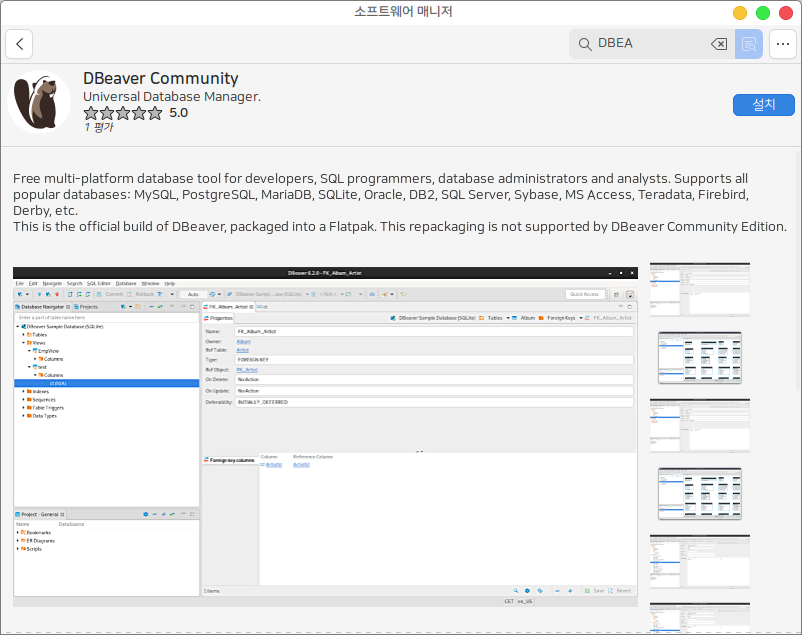
2. 설치가 완료되면 프로그램을 실행합니다. 연결할 서버를 추가하기 위해 왼쪽 상단의 (콘센트+) 아이콘을 클릭합니다.
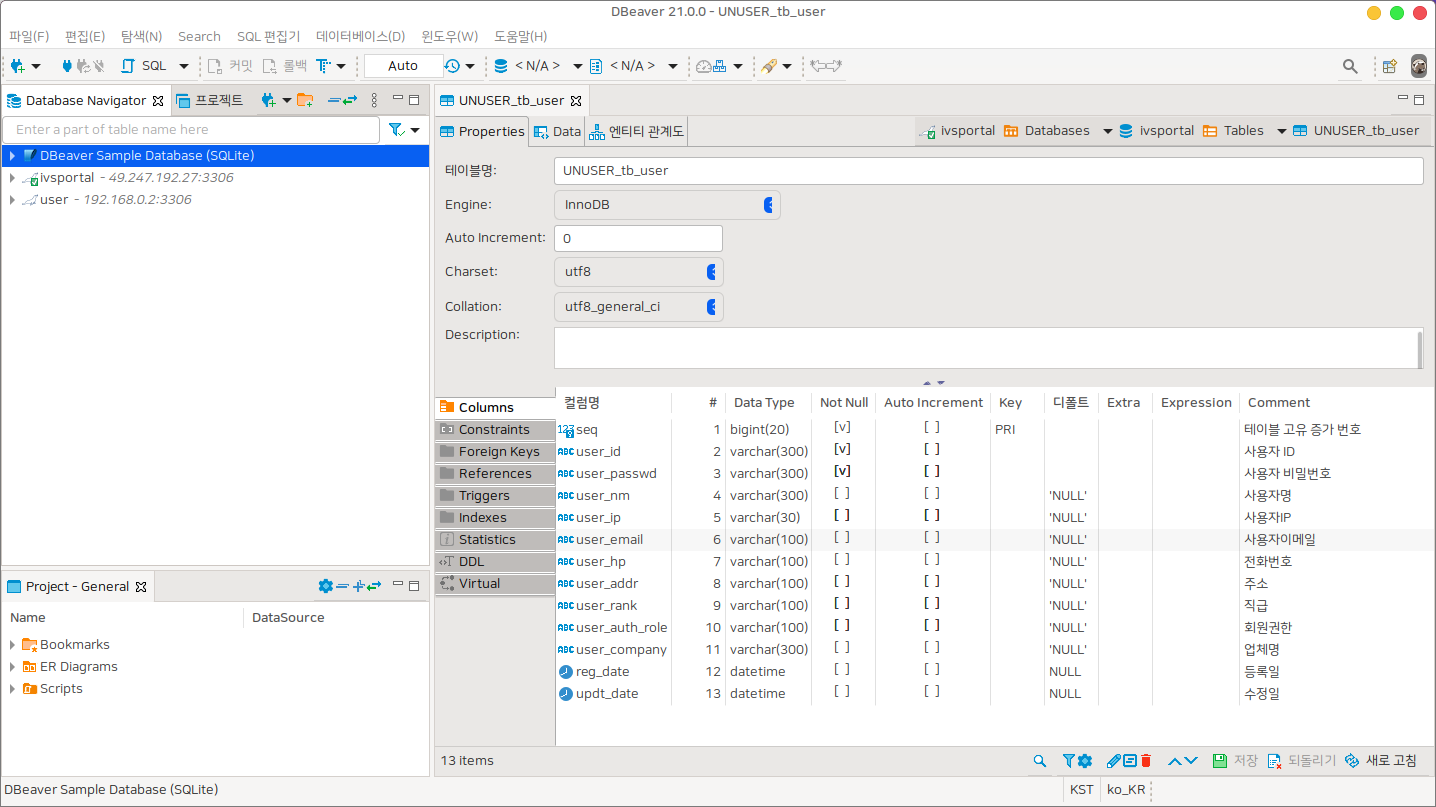
3. 아래와 같이 database 추가 창에서 연결할 서버의 DBMS를 선택합니다. 저는 PostgreSQL 를 선택했습니다.
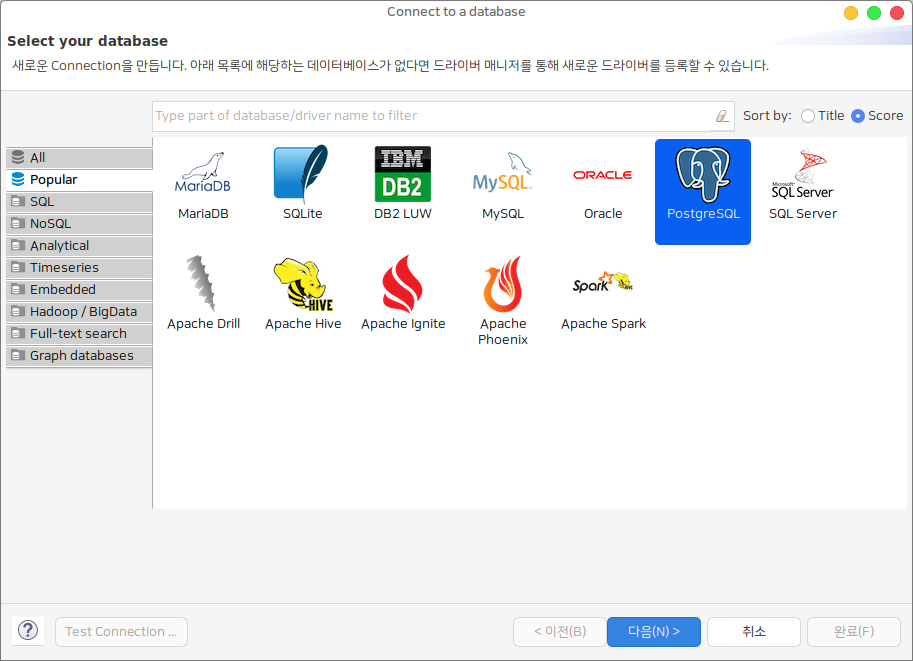
4. 아래와 같이 열리는 창에 연결할 서버의 IP(Host), Port, database 명, username과 pw를 입력한 후, 왼쪽 하단의 Test Connection 버튼을 클릭하여 연결을 확인합니다.
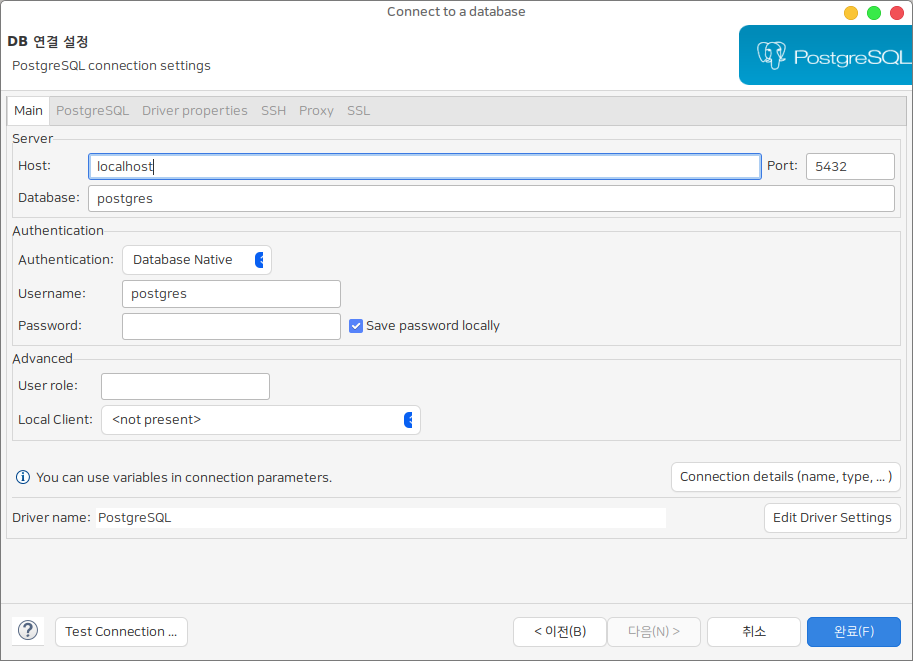
5. PostgreSQL 에 최초 연결시, 해당 드라이버를 설치하는 창이 뜹니다. 다운로드 버튼으로 해당 드라이브를 설치합니다.
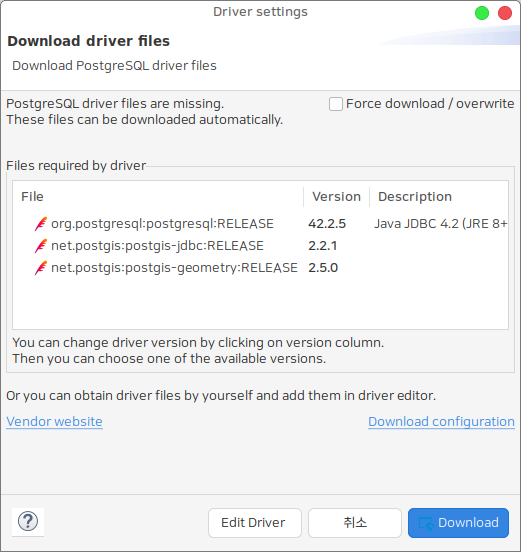
6. 연결이 완료되면 아래와 같이 해당 DB의 테이블 등을 확인할 수 있습니다. 아래는 샘플 DB인 SQLite를 접속해본 화면입니다.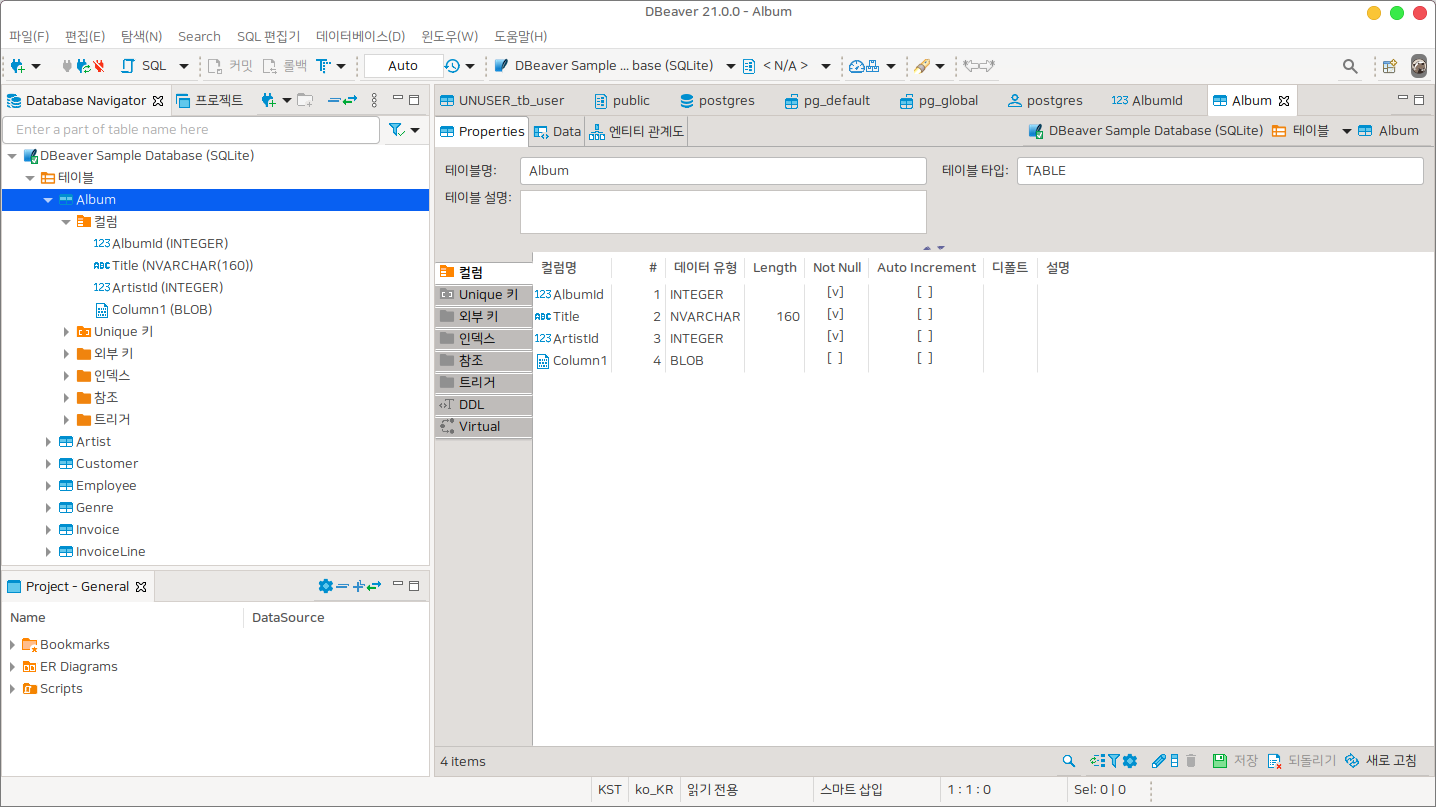
 하모니카에서도 윈도우 작업관리자 같은 프로그램 사용해보기
하모니카에서도 윈도우 작업관리자 같은 프로그램 사용해보기
 하모니카에서 한글문서 보고 수정하기
하모니카에서 한글문서 보고 수정하기










